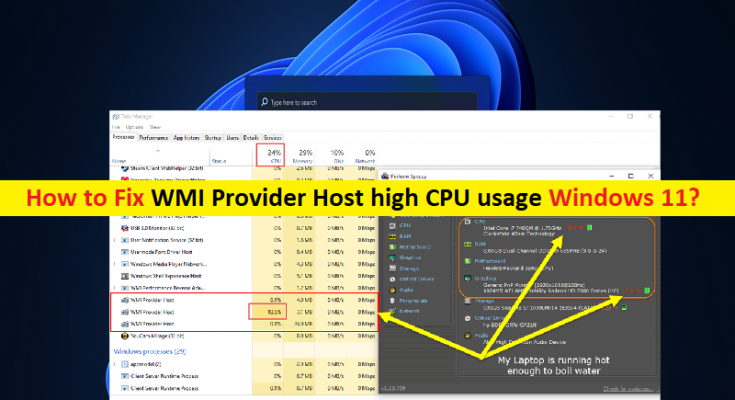WMIプロバイダーホストのCPU使用率が高いWindows11を修正するためのヒント:
この記事では、WMIプロバイダーホストのCPU使用率が高いWindows 11を修正する方法について説明します。ここでは、問題を解決する簡単な方法について説明します。議論を始めましょう。
「Windows11でのWMIプロバイダーホストのCPU使用率の問題」:
「WMIプロバイダーホスト」:WMIプロバイダーホストまたはWmiPrvSE.exeは、正規のWindowsプロセス/プログラムです。 WMIは、Windows Management InstrumentationProviderServiceの略です。これは、管理情報と制御を提供するMicrosoftWindowsOSのコンポーネントです。これにより、アプリケーションを実行できるようになります。つまり、コンピューター上にある必要があります。 WMIプロバイダーホストは、エンタープライズ環境での管理情報と制御を提供するためにも使用されます。
ただし、何人かのユーザーは、Windows11コンピューターでWMIプロバイダーホストのCPU使用率が高いWindows11またはWMIプロバイダーホストのCPU使用率が高い問題に直面したと報告しました。タスクマネージャーアプリを開いて、システムパフォーマンスの低下の問題を引き起こしているプログラム/プロセスを確認すると、[CPU使用率]セクションでWMIプロバイダーホストプロセスの割合が高くなる場合があります。
この問題の背後には、システムファイルまたはレジストリの破損、コンピュータのマルウェアまたはウイルス感染、サードパーティのアプリケーション/サービスの干渉、Windowsコンピュータの破損、その他の問題など、いくつかの理由が考えられます。私たちの指示で問題を修正することが可能です。解決策を探しましょう。
WMIプロバイダーホストのCPU使用率が高いWindows11を修正するにはどうすればよいですか?
方法1:「PC修復ツール」を使用して「WMIプロバイダーホストのCPU使用率が高い」を修正する
「PC修復ツール」は、BSODエラー、DLLエラー、EXEエラー、プログラム/アプリケーションの問題、コンピューター内のマルウェアやウイルスの感染、システムファイルやレジストリの問題、その他のシステムの問題を数回クリックするだけで簡単かつ迅速に見つけて修正する方法です。 。
方法2:クリーンブートを実行する
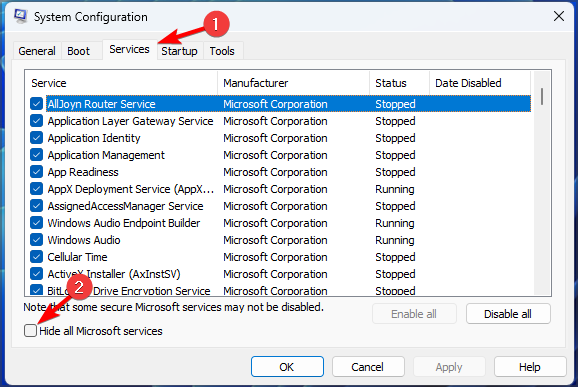
この問題を解決する1つの可能な方法は、コンピューターでクリーンブートを実行することです。
ステップ1:Windows検索ボックスを介してWindowsPCで「システム構成」アプリを開きます
ステップ2:[サービス]タブに移動し、[すべてのMicrosoftサービスを非表示]チェックボックスを選択して、[すべて無効にする]をクリックします
ステップ3:[スタートアップ]タブをクリックし、[タスクマネージャーを開く]ボタンをクリックします。右クリックメニューを使用してリストの最初のアプリケーションを無効にし、[無効にする]を選択して無効にし、同じ手順を繰り返してすべてのアプリケーションを無効にして、タスクマネージャーを閉じます
ステップ4:最後に、システム構成アプリの[適用]> [OK]ボタンをクリックして変更を保存し、コンピューターを再起動して、問題が解決したかどうかを確認します。
方法3:システムメンテナンスのトラブルシューティングを実行する
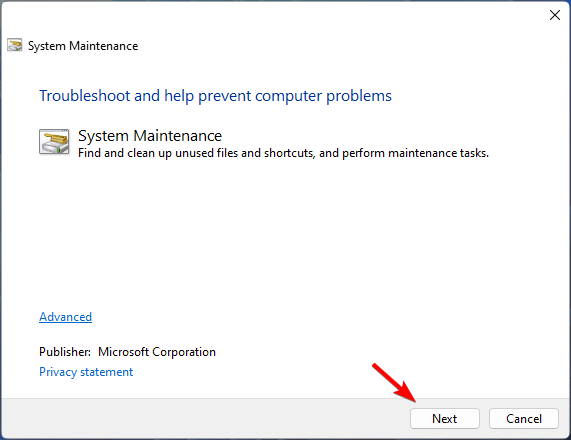
ステップ1:キーボードの「Windows + R」キーを押し、「実行」ウィンドウに「msdt.exe -id MaintenanceDiagnostic」と入力して、「OK」ボタンを押します
ステップ2:開いた[システムメンテナンス]ウィンドウで、[次へ]をクリックし、画面の指示に従います。システムメンテナンスツールを実行した後、問題が解決されたことを確認します。
方法4:イベントビューアを使用する
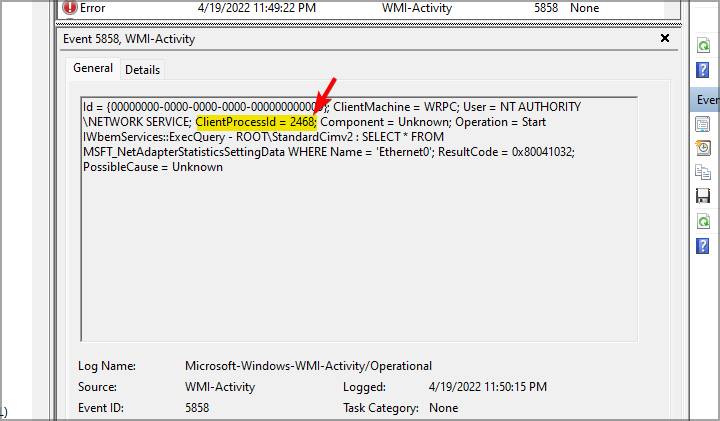
ステップ1:キーボードの「Windows + X」キーを押し、リストから「イベントビューア」を選択します
ステップ2:イベントビューアを起動したら、上部のメニューから[表示]をクリックして、[分析ログとデバッグログを表示]を選択します
手順3:[アプリケーションとサービスログ]、[Microsoft]の順に選択します。 [Windows]に移動し、[WMIアクティビティ]を展開して[運用]を選択します
ステップ4:利用可能なエラーをクリックして、詳細を確認します
ステップ5:「PrcessID」を見つけてその値を覚えておきます。
ステップ6:次に、キーボードの「CTRL + SHIFT + ESC」キーを押して、「タスクマネージャー」アプリを開きます
ステップ7:[サービス]タブをクリックし、各サービスのPIDを確認します。書き留めた値に対応するサービスを見つけたら、そのサービスに関連するアプリケーションをアンインストールするか、サービスを停止する必要があります。完了したら、問題は解決されました。
方法5:関連するサービスを再起動する
ステップ1:キーボードの[Windows + X]キーを押して、[Windows Terminal(Admin)]を選択します
ステップ2:次のコマンドを入力し、それぞれの後に「Enter」キーを押して実行します。
ネットストップiphlpsvc
ネットストップwscsvc
ネットストップwinmgm
ネットスタートwinmgmt
ネットスタートwscsvc
ネットスタートiphlpsvc
ステップ3:実行したら、コンピューターを再起動して、問題が解決したかどうかを確認します。
結論
この投稿は、WMIプロバイダーホストのCPU使用率が高いWindows11を簡単な方法で修正する方法に役立つと確信しています。あなたはそうするために私たちの指示を読んで従うことができます。それで全部です。提案や質問がある場合は、下のコメントボックスに書き込んでください。